Microsoft Blocks Alle sikkerhedsopdateringer til Windows 7, medmindre du har Antivirus

Microsoft opretholder nu sikkerhedsopdateringer fra Windows 7-brugere, der ikke har et antivirusprogram installeret. Der er en vej rundt om denne begrænsning, men du skal manuelt indstille en registreringsnøgle.
Blame Meltdown and Specter
RELATERET: Sådan kontrolleres om din pc eller telefon er beskyttet mod smeltning og spektrum er alt takket være plaster til smeltning og spektre, der rullede ud via Windows Update. Microsoft bemærkede, at mange antivirusprogrammer var uforenelige med opdateringen og forårsagede blå skærmfejl.
For at forhindre Windows-systemer i at blive ustabile besluttede Microsoft at afholde denne sikkerhedsrettelse fra alle Windows-systemer som standard. Microsoft fortalte antivirusvirksomheder, at de skulle indstille en registreringsnøgle, der flagger deres antivirus som kompatibel med opdateringen. Hvis nøglen er til stede, installeres programrettelsen. Hvis nøglen ikke er, installerer ikke programrettelsen, hvilket giver antivirusvirksomheder tid til at opdatere og teste deres software.
Men Microsoft gik faktisk længere end dette. Windows-pc'er uden registreringsdatabasenøglen vil heller ikke få nogen fremtidige Windows-sikkerhedsrettelser. At have registreringsnøglen til stede er obligatorisk for opdateringer. Det skulle motivere antivirusvirksomheder til at opdatere deres software og gøre livet lettere for Microsoft i fremtiden.
Microsoft løftede denne begrænsning for Windows 10-brugere den 13. marts 2018. Alle Windows 10-brugere får sikkerhedsopdateringer, uanset om de har registreringsdatabasen. Men Windows 7 SP1 og Windows 8.1-brugere behøver stadig registreringsnøglen.
Microsofts supportwebsted forklarer alt, men de fleste Windows-brugere har sandsynligvis ikke hørt om denne politik.
Hvorfor Windows 7-brugere er i problemer
Hvis du har et antivirusprogram installeret, det er sandsynligvis indstillet registreringsdatabasenøglen for dig, så du kan modtage opdateringer. Selv i Windows 10 eller Windows 8.1, sætter det indbyggede Windows Defender-antivirus nøglen til dig. Så vidt så godt.
Hvis du bruger en ældre, inkompatibel antivirusapp, der nægter at indstille nøglen, vil Microsoft tilbageholde disse sikkerhedsopdateringer fra dig for at beskytte din systemstabilitet, indtil du installerer et kompatibelt antivirusprogram. Det er alt fornuftigt, selvom Microsoft bedre bør informere Windows-brugere om dette.
Men her er problemet: Hvis du ikke har et antivirus installeret overhovedet, ligesom i standard Windows 7-systemer, er der ingen antivirus til at indstille registreringsnøglen . Og da nøglen ikke er indstillet, installerer Windows ikke nogen sikkerhedsopdateringer. Selvfølgelig er dette vildt, fordi den eneste grund til at du har brug for nøglen er at forhindre fejl forårsaget af buggy antivirus software, og disse fejl opstår ikke, hvis du ikke har nogen antivirusprogram installeret.
Virkelig er Microsoft bare er doven her. Windows 7 kan kontrollere, om du ikke har et antivirus installeret - Windows 7 sporer dette via sikkerhedscentret, for eksempel - og giver dig alligevel opdateringer. Men de er det ikke. Windows 7 vil fortsat modtage sikkerhedsopdateringer frem til 2020, men kun hvis du indstiller denne registreringsdatabase.

Sådan indstilles registreringsdatabasenøglen i Windows 7
RELATED:
Hvad er det bedste antivirus til Windows 10? (Er Windows Defender godt nok?) Microsoft anbefaler dig at installere et antivirusprogram, hvis du er på Windows 7. Du kan f.eks. Bare installere det gratis Microsoft Security Essentials-antivirus, der stort set er det samme produkt som Windows Defender på Windows 10. Installer et kompatibelt antivirus, og det vil oprette registernøglen for dig.
Men vi anbefaler på det kraftigste at bruge et antivirusprogram. Det er især vigtigt at modtage sikkerhedsopdateringer, hvis du ikke bruger en. For at gøre det skal du indstille den samme registreringsnøgle, som et antivirus ville indstille, hvis det var til stede.
Microsofts supportwebsted indeholder nøglen, du skal indstille. Du skal åbne registreringseditoren og gå til følgende placering (bemærk at hvis tasten QualityCompat ikke allerede er til stede, skal du oprette den inde i CurrentVersion-nøglen):
HKEY_LOCAL_MACHINE SOFTWARE Microsoft Windows CurrentVersion QualityCompat
Højreklik på tasten QualityCompat, vælg Ny> DWORD-værdi (32-bit), og giv derefter den nye værdi følgende navn:
cadca5fe-87d3-4b96-b7fb-a231484277cc
Lad værdien indstilles til "0x00000000 "- som standard. Du kan nu lukke Registerredigering.
Microsoft bør omdefinere denne fremgangsmåde af hensyn til Windows 7-brugere. Og hvis Microsoft vil forhindre, at disse Windows 7-maskiner opdateres, skal de sikre, at Windows 7-brugere bliver bedre informeret om denne politik.
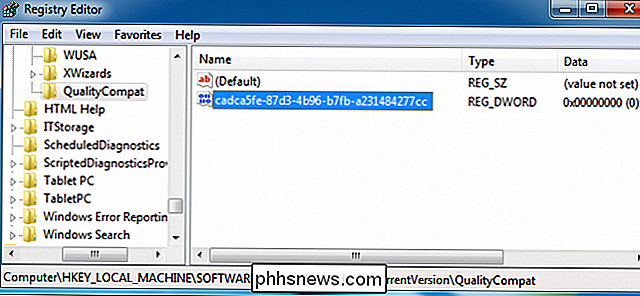
Takket være Bleeping Computer for at bemærke dette i Microsofts supportdokumenter.
Billedkredit: Bigstock

Sådan bruger du Plex Media Server uden internetadgang
Internetforbindelse er hjertet i Plex Media Server-oplevelsen, men det betyder ikke, at der er tidspunkter (som under lokale udbrud eller under ferie væk fra pålidelig internetadgang) skal du gå uden Plex. Læs videre, som vi viser dig, hvordan du tilpasser ting (og hvorfor det er vigtigt at sætte tingene op før du har brug for offlineadgang).

Mac-brugere bør ditch Google Chrome til Safari
Lyt: Jeg ved, du elsker din Google Chrome. Du har din massive samling af udvidelser, dine foretrukne pinnede faner, og der er endda det farverige tema, du tilføjede engang i 2013. Du er behagelig i Chrome. Jeg får det. Jeg var også, og troede Safari var en afskrækket, undskyldning for en browser. Men så prøvede jeg det.



